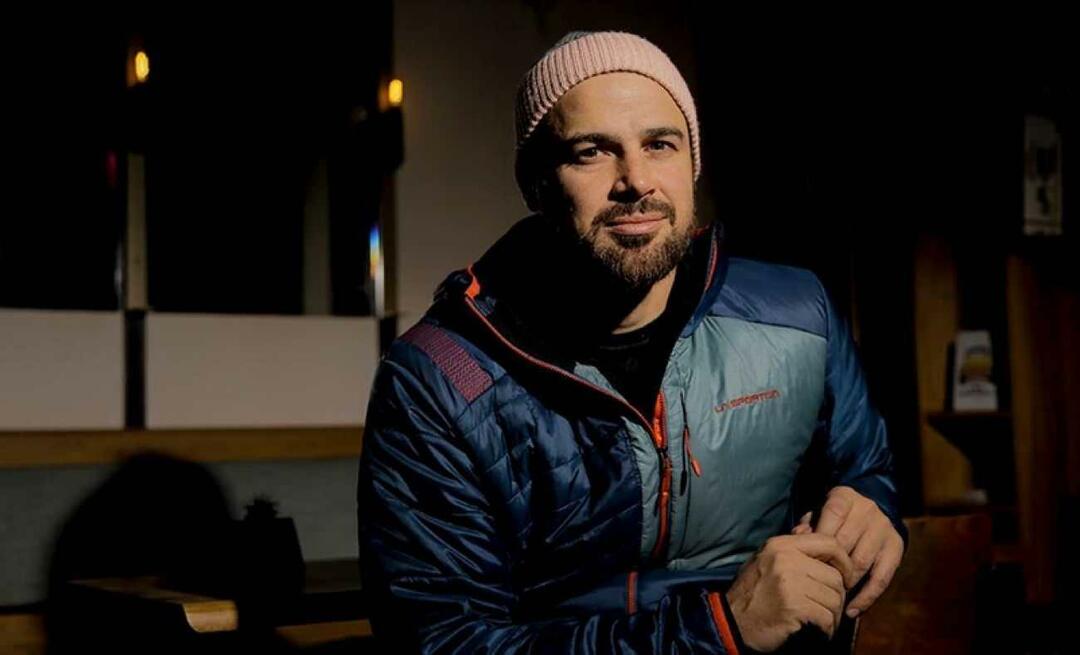पिछला नवीनीकरण

एंड्रॉइड में रीसायकल बिन की कमी हो सकती है, लेकिन अभी भी बहुत सारे तरीके हैं जिनसे आप कचरा साफ कर सकते हैं। सुनिश्चित नहीं हैं कि एंड्रॉइड पर कचरा कैसे खाली करें? इस गाइड को पढ़ें।
आपके एंड्रॉइड फोन पर जंक इसके प्रदर्शन में बाधा डाल सकता है। अस्थायी फ़ाइलें, अनावश्यक डाउनलोड और खराब प्रदर्शन करने वाले ऐप कैश के कारण आपका Android डिवाइस कम प्रतिक्रियाशील महसूस कर सकता है।
इन अनावश्यक वस्तुओं से छुटकारा पाने से आपका Android अनुभव बेहतर हो सकता है। यदि आप अनिश्चित हैं कि Android पर ट्रैश फ़ाइलों को कैसे खाली किया जाए, तो यहां आपको क्या करना होगा।
Android पर ट्रैश खाली करना
अब, Android के पास a. नहीं है रीसायकल बिन डेस्कटॉप ऑपरेटिंग सिस्टम की तरह। हालाँकि, ऐप के कैशे, ऐप डेटा फ़ाइलों को हटाने और अन्य अनावश्यक वस्तुओं को हटाने के लिए आप कुछ कदम उठा सकते हैं।
ध्यान दें: Android के पास उपकरणों के बीच एक अनूठा अनुभव है। निम्नलिखित चरण हर फोन पर समान नहीं हो सकते हैं, लेकिन वे आपको दिखाएंगे कि क्या देखना है।
Android ऐप कैश और डेटा कैसे साफ़ करें
जैसे ही आप अपने फ़ोन पर ऐप्स का उपयोग करते हैं, वे बाद में उपयोग के लिए फ़ाइलें और अन्य डेटा एकत्र करते हैं। किसी ऐप के कैशे या डेटा को साफ़ करने से आपके फ़ोन पर संग्रहण स्थान पुनर्प्राप्त करने में मदद मिल सकती है।
जब से हमने Android ऐप कैश को साफ़ करना बहुत कुछ नहीं बदला है शुरू में इसे कवर किया Android 4.2 दिनों के दौरान वापस। लेकिन आप संभवतः Android के हाल के संस्करण के साथ एक आधुनिक फ़ोन चला रहे हैं, इसलिए यह समीक्षा करने योग्य है।
अपने Android ऐप कैशे और डेटा फ़ाइलों को साफ़ करने के लिए:
- अपना फ़ोन लॉन्च करके और टैप करके प्रारंभ करें समायोजन.
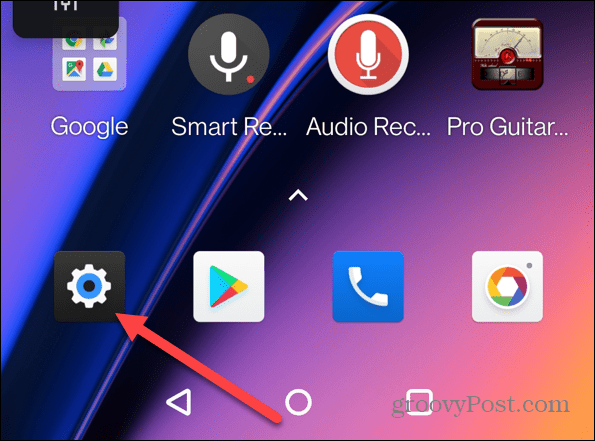
- आपको एक्सेस करने की आवश्यकता होगी ऐप्स मेन्यू। यह आपके एंड्रॉइड डिवाइस के आधार पर अलग-अलग होगा। उदाहरण के लिए, आपको प्रेस करने की आवश्यकता हो सकती है भंडारण>दूसरे एप्लिकेशन, भंडार > ऐप्स, या केवल ऐप्स.
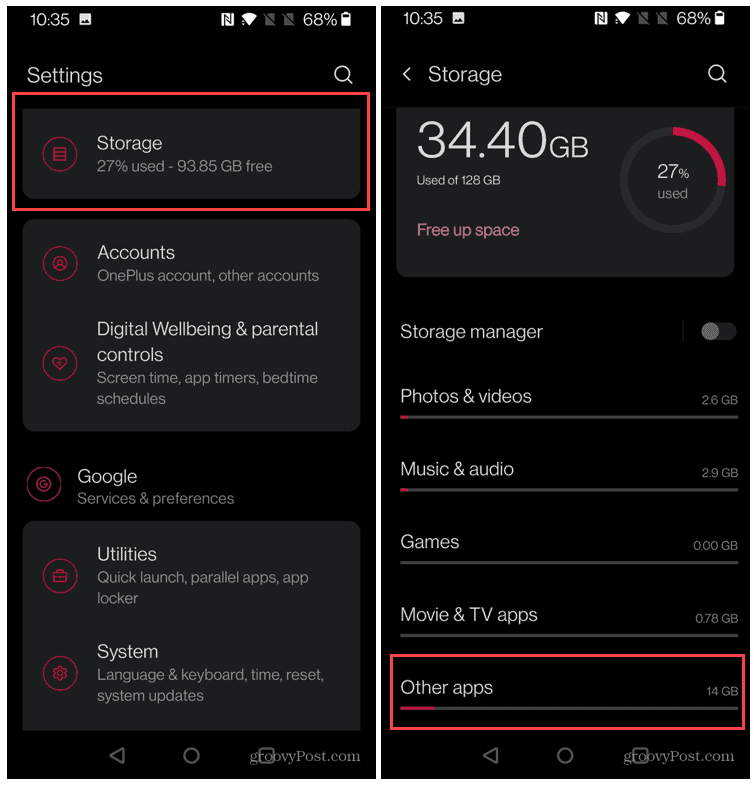
- उस ऐप को टैप करें जिसके लिए आप कैशे साफ़ करना चाहते हैं ऐप्स या ऐप्स स्टोरेज मेनू, आपके डिवाइस पर निर्भर करता है।
- आपको टैप करना पड़ सकता है भंडारण आपके डिवाइस के आधार पर, ऐप सूचना मेनू में। यदि यह आवश्यक नहीं है तो इस चरण को छोड़ दें।
- थपथपाएं कैश को साफ़ करें कैश फ़ाइलों को साफ़ करने के लिए बटन।
- उदाहरण के लिए, कैश्ड डेटा को साफ़ करने से डेटाबेस, लॉगिन या सहेजे गए गेम नहीं हटते। सब कुछ पूरी तरह से साफ़ करने के लिए, टैप करें स्पष्ट भंडारण (या स्पष्ट डेटा).
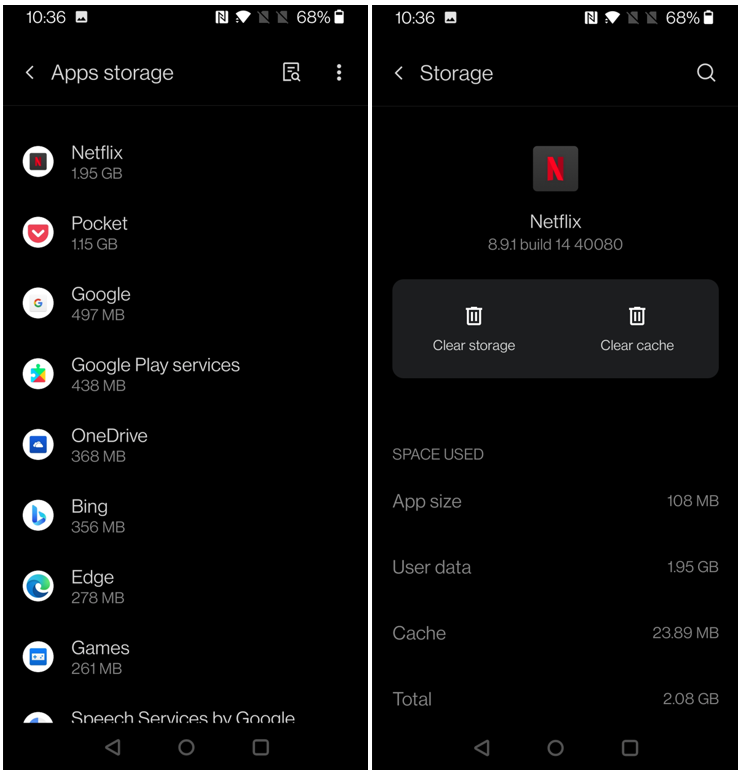
ऐप डेटा साफ़ करते समय, यह याद रखना महत्वपूर्ण है कि यह सभी सेटिंग्स, फ़ाइलों, खातों और बहुत कुछ को हटा देगा। यह अनिवार्य रूप से ऐप को उस स्थिति में लौटाता है जब आप इसे पहली बार प्राप्त करते थे।
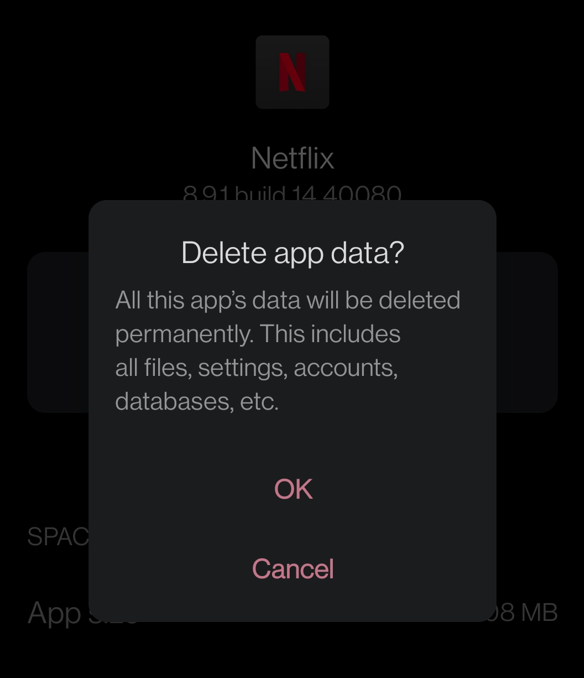
Android पर अनावश्यक अप्रयुक्त ऐप्स को कैसे अनइंस्टॉल करें
एक और चीज जो आपके फोन पर स्टोरेज स्पेस का बड़ा हिस्सा ले सकती है, वह है आपके द्वारा इंस्टॉल किए जाने वाले ऐप्स। शायद आपने नवीनतम गेम डाउनलोड किया है और इसे कभी नहीं खेला है, गीगाबाइट स्टोरेज स्पेस ले रहा है।
अप्रयुक्त Android ऐप्स और गेम को निकालने के लिए:
- वह ऐप ढूंढें जिसे आप होम स्क्रीन पर अनइंस्टॉल करना चाहते हैं या इसके लिए अपना फोन खोजें।
- ऐप के आइकॉन को देर तक दबाकर रखें, फिर चुनें स्थापना रद्द करें मेनू से।
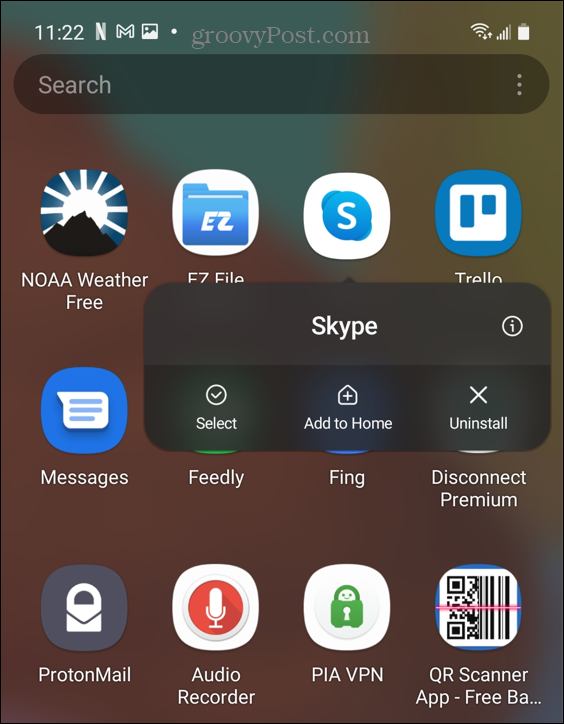
- अगला, टैप करें ठीक है आपके फ़ोन पर आने वाले सत्यापन संदेश पर।
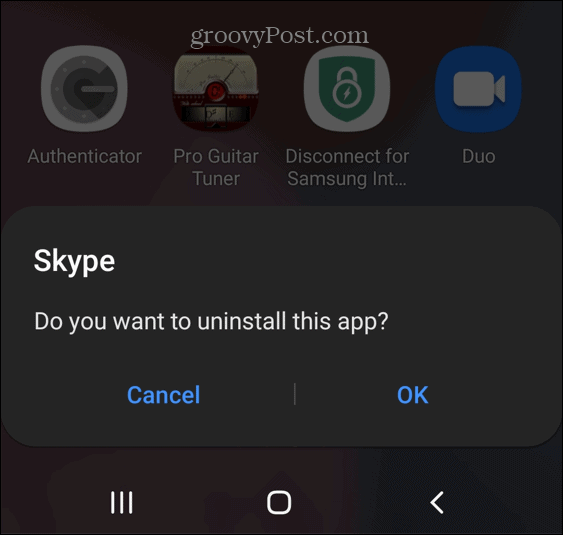
Android पर डाउनलोड की गई फ़ाइलों को कैसे हटाएं
आपका Android फ़ोन समय के साथ कई फ़ाइलें डाउनलोड करेगा, लेकिन अधिकांश समय, आप उनके बारे में भूल जाएंगे। जब वे डाउनलोड फ़ोल्डर में बैठते हैं, तो वे केवल स्थान बर्बाद कर रहे होते हैं।
Android पर डाउनलोड की गई फ़ाइलों को हटाने के लिए:
- अपने फोन का फाइल मैनेजर खोलें। आमतौर पर, इसे कहा जाता है मेरी फ़ाइलें या फ़ाइल प्रबंधक
- आप अपने फ़ाइल प्रबंधक को अपने सभी ऐप्स की सूची से खोज सकते हैं। अगर आपको अपने Android डिवाइस पर एक नहीं दिखाई देता है, तो कोशिश करें Google द्वारा फ़ाइलें अनुप्रयोग।
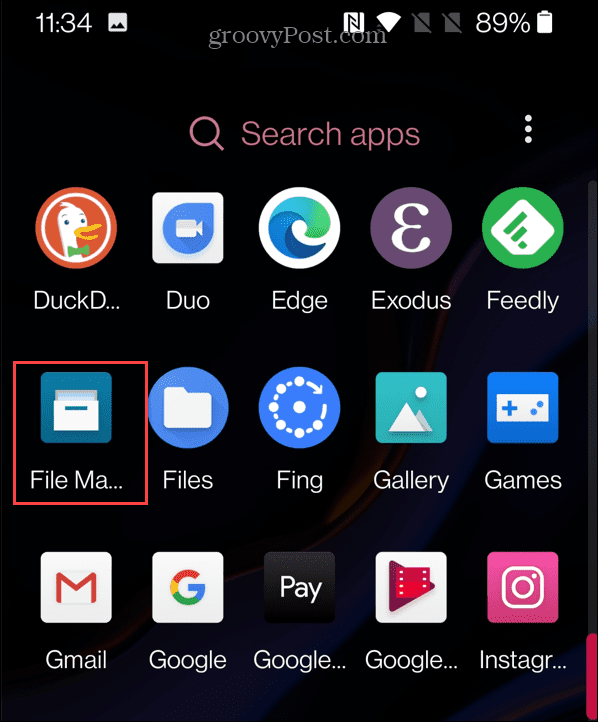
- अपने पसंदीदा फ़ाइल प्रबंधक ऐप में, खोलें डाउनलोड फ़ोल्डर।
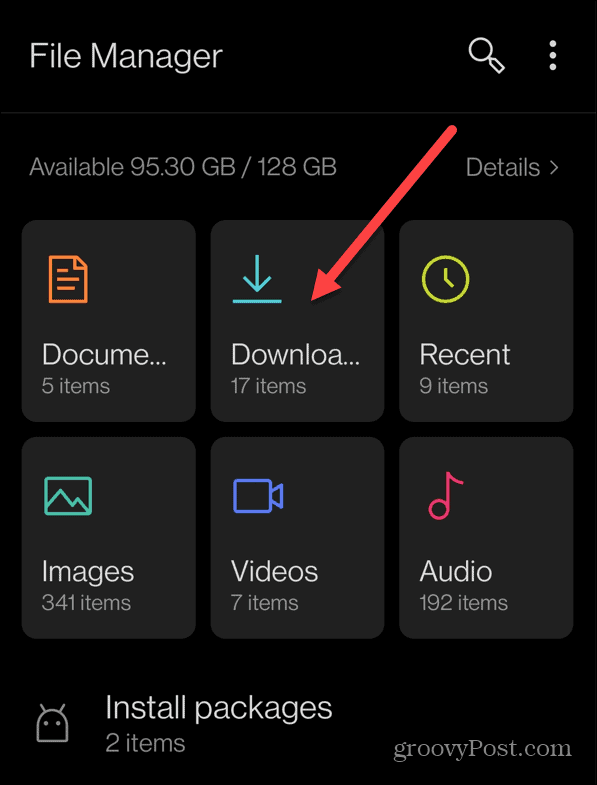
- उस प्रत्येक फ़ाइल को टैप करें जिसे आप हटाना चाहते हैं, फिर टैप करें ट्रैश आइकन शीर्ष पर।
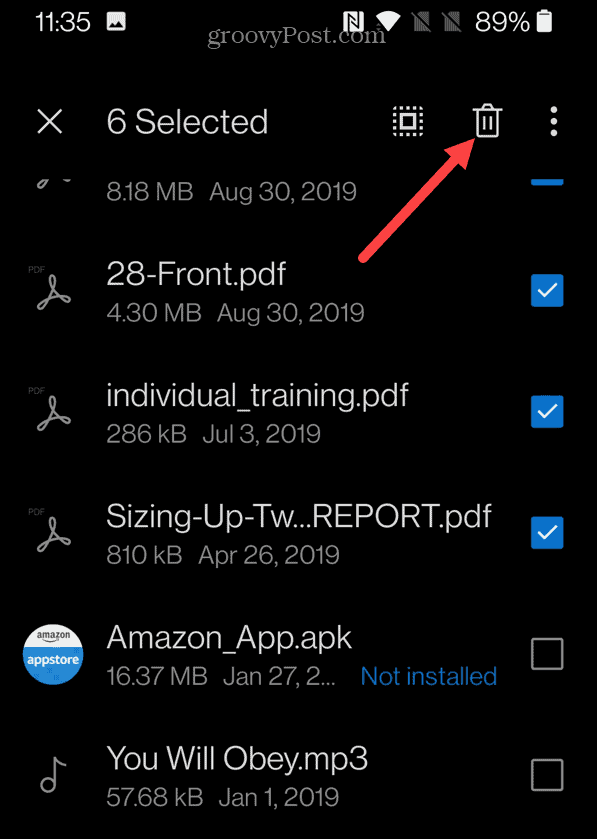
- सत्यापित करें कि आप आइटम को टैप करके हटाना चाहते हैं ठीक है.
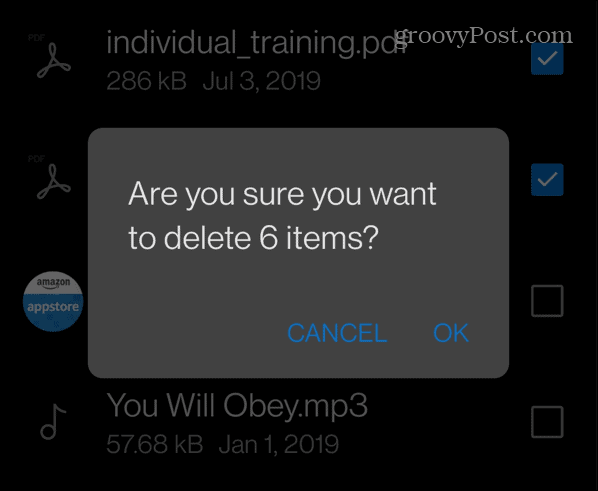
Android पर डुप्लिकेट फ़ोटो कैसे हटाएं
यदि आप एक उत्सुक फोटोग्राफर हैं, तो शायद आप Android पर तस्वीरें लेते समय सही शॉट की तलाश में हैं। इससे अक्सर कई डुप्लिकेट फ़ोटो और अन्य अनावश्यक फ़ोटो हो सकते हैं।
यदि आप अपने Android डिवाइस पर डुप्लिकेट फ़ोटो हटाना चाहते हैं:
- लॉन्च करें गूगल फोटो ऐप और चुनें पुस्तकालय.
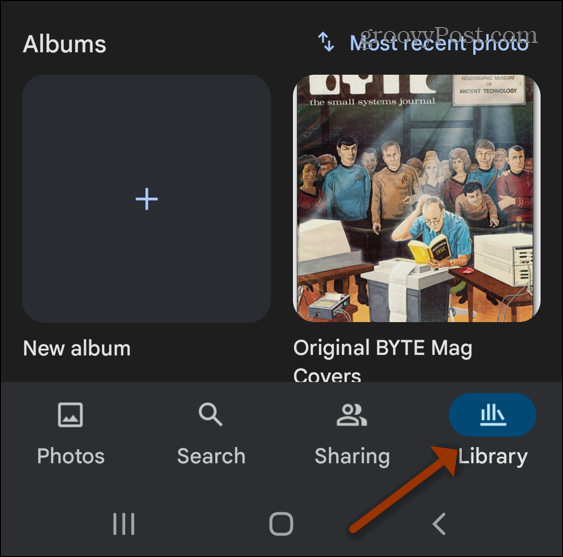
- अपनी लाइब्रेरी में किसी फ़ोटो को तब तक दबाकर रखें जब तक कि शॉट हिलने न लगें।
- उन सभी छवियों का चयन करें जिन्हें आप हटाना चाहते हैं, फिर टैप करें ट्रैश आइकन शीर्ष पर।
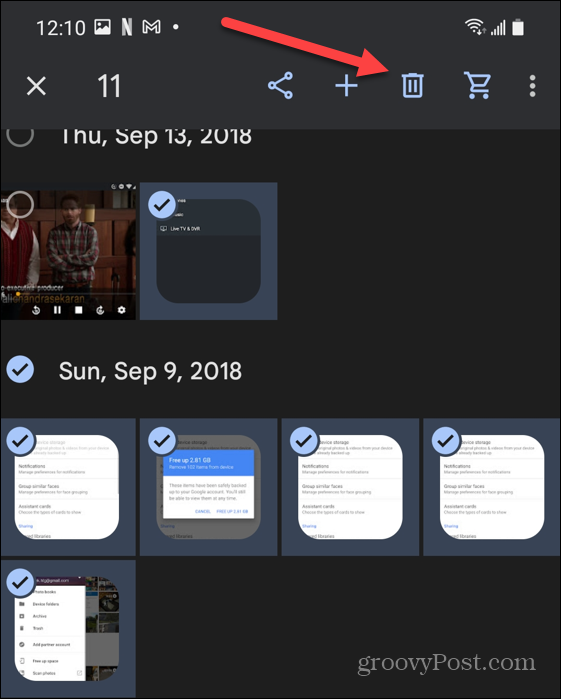
- आपके द्वारा ऐप के भीतर से हटाए गए फ़ोटो को में ले जाया जाएगा ट्रैश फोल्डर. इसका मतलब है कि वे अभी भी भंडारण ले रहे हैं। मुख्य Google फ़ोटो स्क्रीन पर जाएं और टैप करें कचरा शीर्ष के पास बटन।
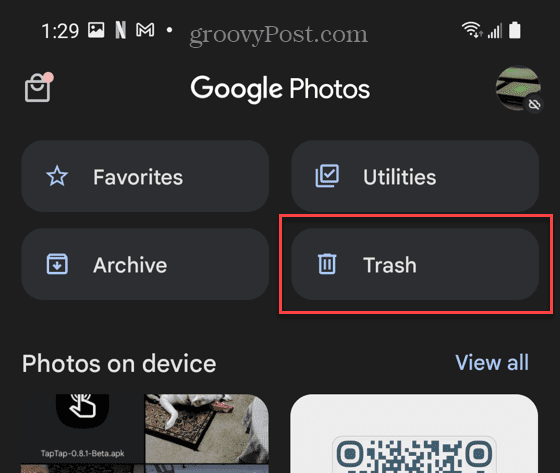
- वहां से, आप से सभी तस्वीरें हटा सकते हैं कचरा टैप करके एक झटके में गिर गया सभी हटा दो स्क्रीन के नीचे।
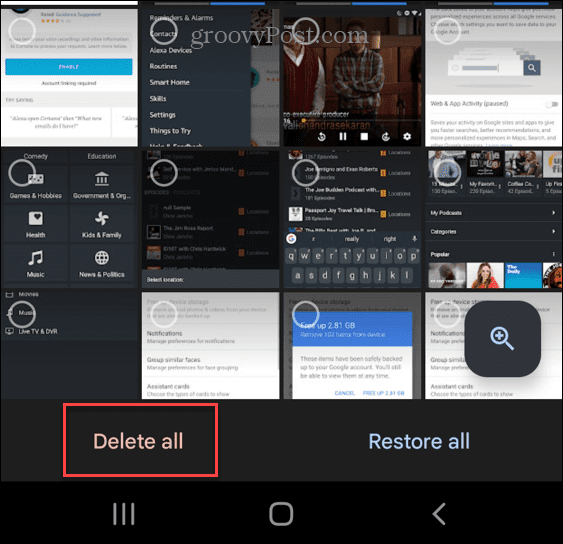
- नल हटाएं जब Google फ़ोटो आपके फ़ोन से फ़ोटो हटाने की अनुमति का अनुरोध करता है।
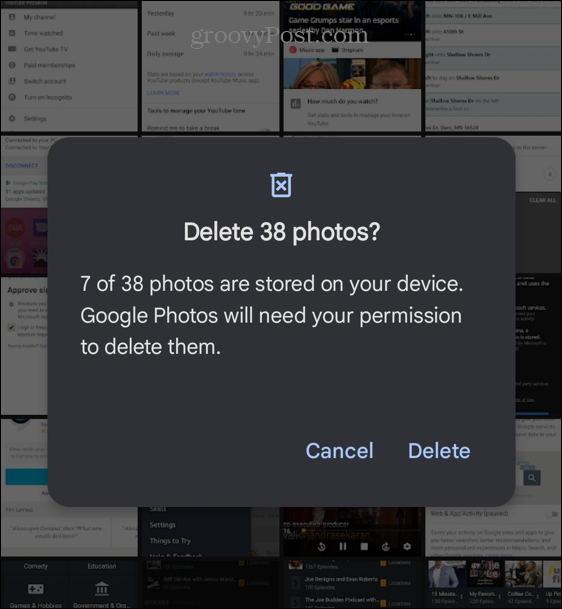
अपने Android फ़ोन को साफ़ करने के लिए Google द्वारा फ़ाइलों का उपयोग कैसे करें
Google द्वारा फ़ाइलें ऐप ऊपर दिखाए गए अधिकांश मैन्युअल चरणों को एक टैप से निष्पादित करता है। यदि आपके फोन में एक नहीं है तो यह आपके ऐप के लिए एक वैकल्पिक फ़ाइल प्रबंधन ऐप भी है।
Files by Google का इस्तेमाल करने के लिए:
- डाउनलोड करो और इंस्टॉल करो Google द्वारा फ़ाइलें अपने Android डिवाइस पर।
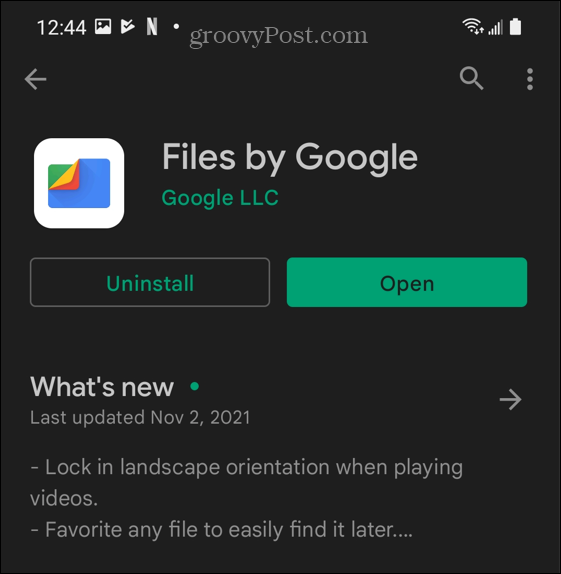
- ऐप लॉन्च करें और टैप करें साफ तल पर बटन।
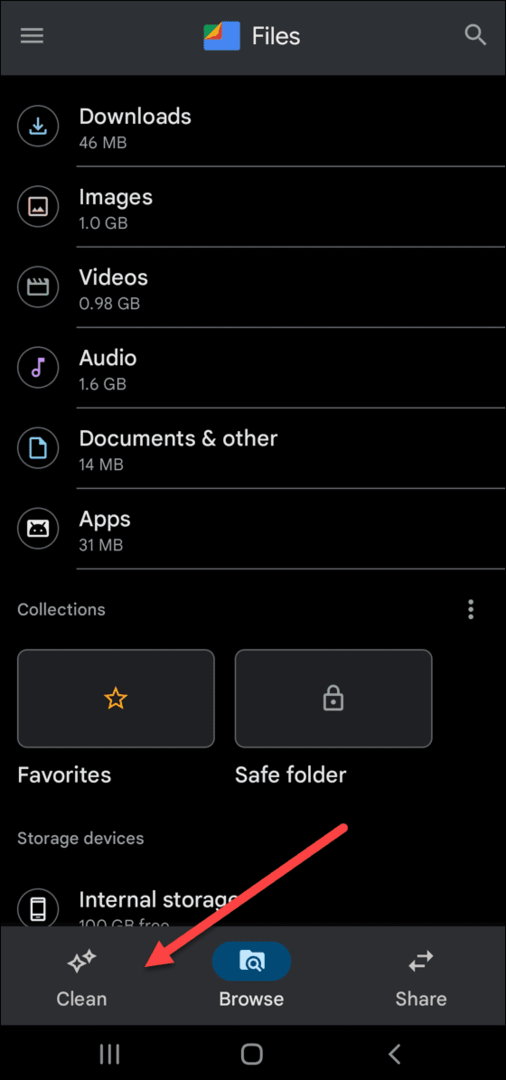
- ऐप आपके फोन को स्कैन करेगा और आपको की एक विस्तृत सूची के साथ प्रस्तुत करेगा सफाई के सुझाव. पहला अस्थायी जंक फ़ाइलों को साफ करना है। सूची में बड़ी फ़ाइलों, रिकॉर्ड किए गए मीडिया, डाउनलोड की गई फ़ाइलों और बहुत कुछ को हटाने का विकल्प भी होगा।
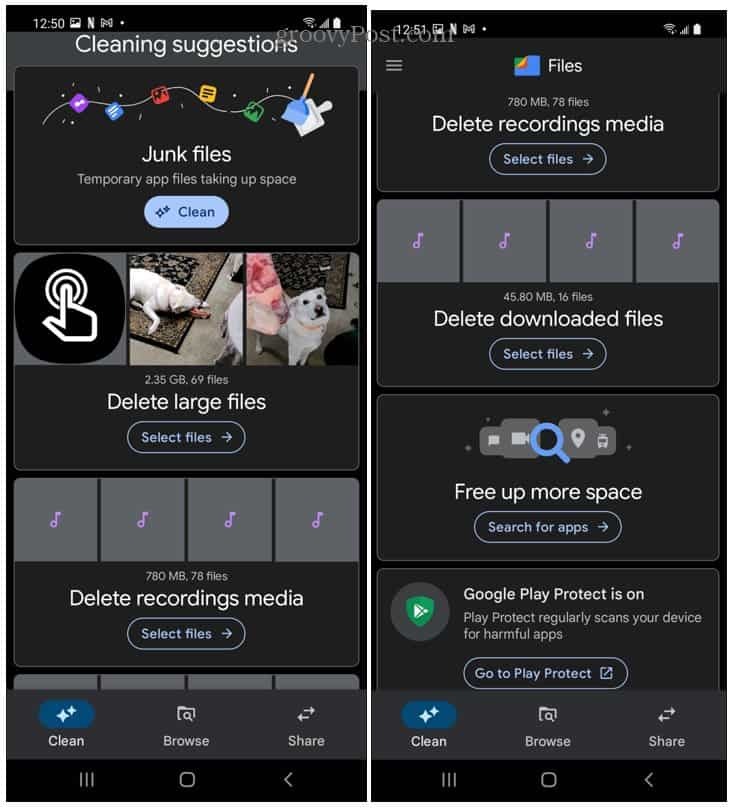
- के लिए बेकार फाइलें अनुभाग, टैप करें साफ बटन और इसे साफ़ करने की अनुमति दें।
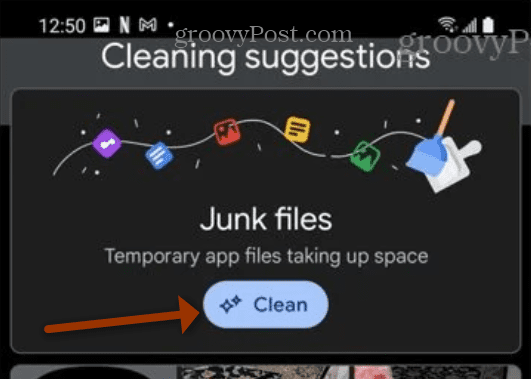
- हालाँकि, यह सूची में अन्य फ़ाइलों को स्वचालित रूप से नहीं हटाता है। इसके बजाय, ऐप आपके फोन पर बड़ी फाइलों को इंगित करेगा। सूची के माध्यम से अपना काम करें और उन वस्तुओं से छुटकारा पाएं जिनकी आपको आवश्यकता नहीं है।
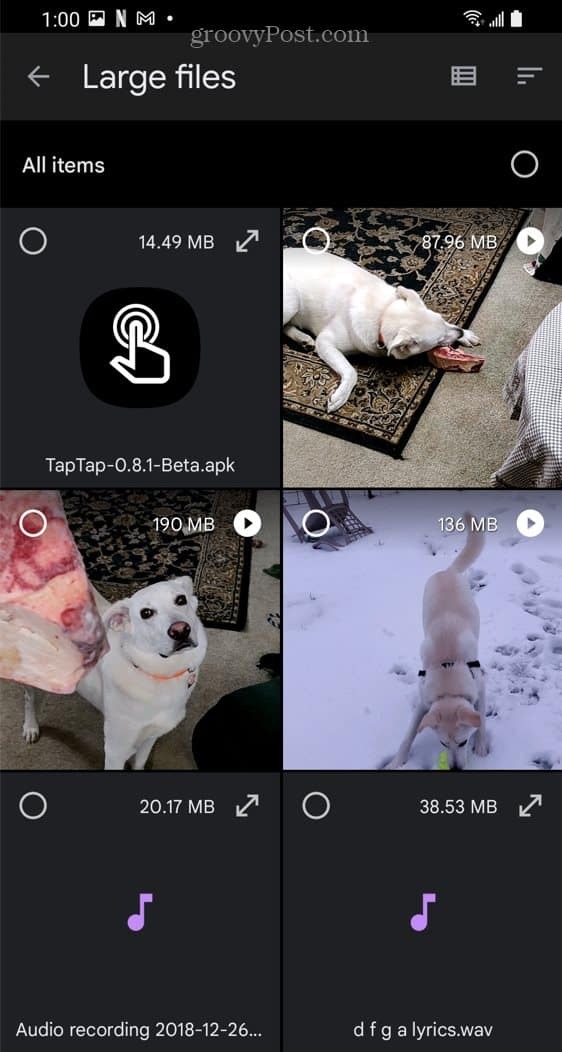
नियमित Android रखरखाव करना
ऊपर दिए गए चरणों से आपको Android पर ट्रैश खाली करने में मदद मिलेगी। यदि आपका एंड्रॉइड फोन या टैबलेट सुस्त महसूस करना शुरू कर रहा है और धीमा प्रदर्शन कर रहा है, तो जंक और अन्य अनावश्यक फाइलों से छुटकारा पाने से प्रतिक्रिया में सुधार हो सकता है।
Android पर अधिक जानकारी के लिए, यहां देखें Android पर वाई-फ़ाई पासवर्ड ढूँढना. यदि आप एक विंडोज 10 उपयोगकर्ता हैं, तो आप में रुचि हो सकती है कि कैसे रीसायकल बिन को स्वचालित रूप से खाली करें.
अपनी विंडोज 11 उत्पाद कुंजी कैसे खोजें
यदि आपको अपनी विंडोज 11 उत्पाद कुंजी को स्थानांतरित करने की आवश्यकता है या ओएस की एक साफ स्थापना करने के लिए बस इसकी आवश्यकता है,...
Google क्रोम कैश, कुकीज़ और ब्राउज़िंग इतिहास को कैसे साफ़ करें
Chrome आपके ब्राउज़र के प्रदर्शन को ऑनलाइन अनुकूलित करने के लिए आपके ब्राउज़िंग इतिहास, कैशे और कुकीज़ को संग्रहीत करने का एक उत्कृष्ट कार्य करता है। उसका तरीका है...
इन-स्टोर मूल्य मिलान: स्टोर में खरीदारी करते समय ऑनलाइन मूल्य कैसे प्राप्त करें
इन-स्टोर खरीदने का मतलब यह नहीं है कि आपको अधिक कीमत चुकानी होगी। मूल्य-मिलान गारंटी के लिए धन्यवाद, आप खरीदारी करते समय ऑनलाइन छूट प्राप्त कर सकते हैं ...
डिजिटल गिफ्ट कार्ड के साथ डिज़्नी प्लस सब्सक्रिप्शन कैसे उपहार में दें
यदि आप डिज़्नी प्लस का आनंद ले रहे हैं और इसे दूसरों के साथ साझा करना चाहते हैं, तो यहां डिज़्नी+ उपहार सदस्यता खरीदने का तरीका बताया गया है...